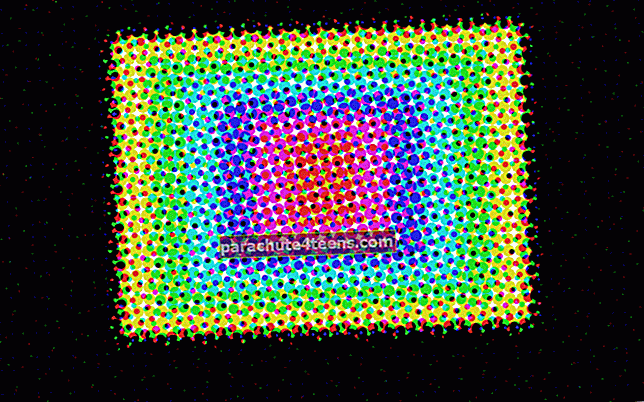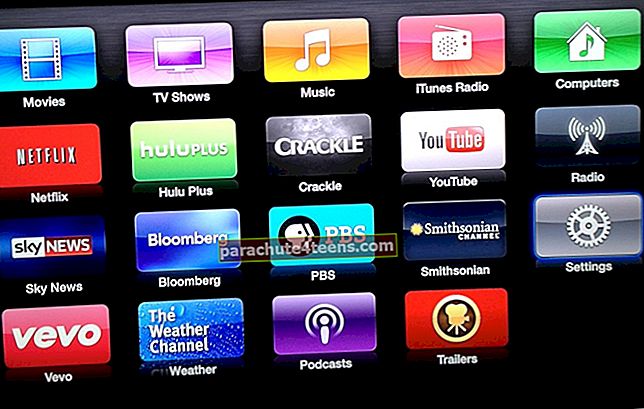IMessage'i seadistamine ja aktiveerimine iPhone'is ja iPadis on lihtne ülesanne. Tõeline väljakutse on seadistada iMessage mitmes seadmes. Tõenäoliselt satute mingil hetkel mingisse kaosesse ja fiaskosse. Näen, et seda juhtub üsna tihti.
IMessage'i seadistamisel iPhone'is, iPadis, Macis ja iPod Touchis tuleb hoolitseda väikeste pisiasjade eest. Mis tahes seadme seadistamisprotsessi käigus mõne sammu katkestamine või puudumine põhjustab iMessage'i mittetöötamist. Siit aitab see juhend teid, järgige juhendamist samm-sammult ja saate iMessage'i seadistada edukalt mitmes seadmes.
IMessage'i seadistamine mitme seadme jaoks - õigesti
iMessage sünkroonib sõnumid kõigi teie seadmetega, mis on ühendatud sama iMessage'i numbri ja e-posti kontoga. See tähendab, et teie iPhone, iPad ja Mac saavad kõik iMessages'i reaalajas saata ja vastu võtta.
See oli osa Apple'i plaanist integreerida teenus kõigisse teie kasutatavatesse seadmetesse. Nii et kui Maci kasutamise ajal saate iMessage'i, ei pea te selle lugemiseks iPhone'i valimiseks üles tõusma. See tarnitakse teie Maci.
Kuid see töötab ainult siis, kui olete asjad õigesti seadistanud. Kui ei, võivad mõned sõnumid edastada iPhone'is, mõned iPadis, mõned Macis ja mõned tuule käes kaduma minna.
Samm 1. Kui olete iMessage'i juba seadistanud, lülitage see kõigis seadmetes välja. Oodake mõnda aega, enne kui jätkate 2. sammuga.
2. samm. Nüüd aktiveerige iPhone'is iMessage. Ainult iPhone. Konfigureerige valikud, kui peate. Kuid veenduge, et number ja e-posti ID oleksid õiged ja linnukesega tähistatud. Jaotises Alusta vestlusi, kontrollige e-posti ID-d, mida kasutasite iMessage'i jaoks.
3. samm. Nüüd peaksite mõnda aega ootama ja võite paluda oma sõbral saata teile iMessage, et veenduda, et asjad toimivad siiani.
4. samm. Kui asjad töötavad normaalselt, seadistage iMessage Macis. Seda tehes seadistate iPhone'i põhiseadmena, ülejäänud seadmed töötavad aga alamseadmetena.
5. samm. Macis veenduge, et vestlused algaksid e-posti ID-st.
Samm # 6. Korrake toimingut teistes iOS-i seadmetes ükshaaval ja kontrollige, kas iMessage saadetakse kohe pärast seadistamist kõigile seadmetele õigesti.
Nii see on umbes.
Pakkimine
IMessage'i juurdepääs erinevatele seadmetele reaalajas on Apple'i suurepärane omadus, kuna see integreerib kõik oma seadmed kindlalt ökosüsteemidesse. Veel üks selline kasulik funktsioon on käed-vabad, mis võimaldab teil alustada tööd ühes seadmes ja lõpetada teises seadmes.
Võite ka viidata järgmisele:
- IMessage'i rühmade kasutamine iPhone'is ja iPadis: juhend algajatele
- iMessage ootab aktiveerimist: kuidas iPhone'is või iPadis probleemi lahendada
- Kuidas salvestada iPhone'i tekstsõnumeid või iMessagesi Mac / Windows PC-sse
- Kuidas blokeerida iPhone'i tundmatute saatjate iMessages'i märguanded
See on kõik!
Kas teile meeldisid need näpunäited? Jagage oma tagasisidet meiega allpool toodud kommentaaris.